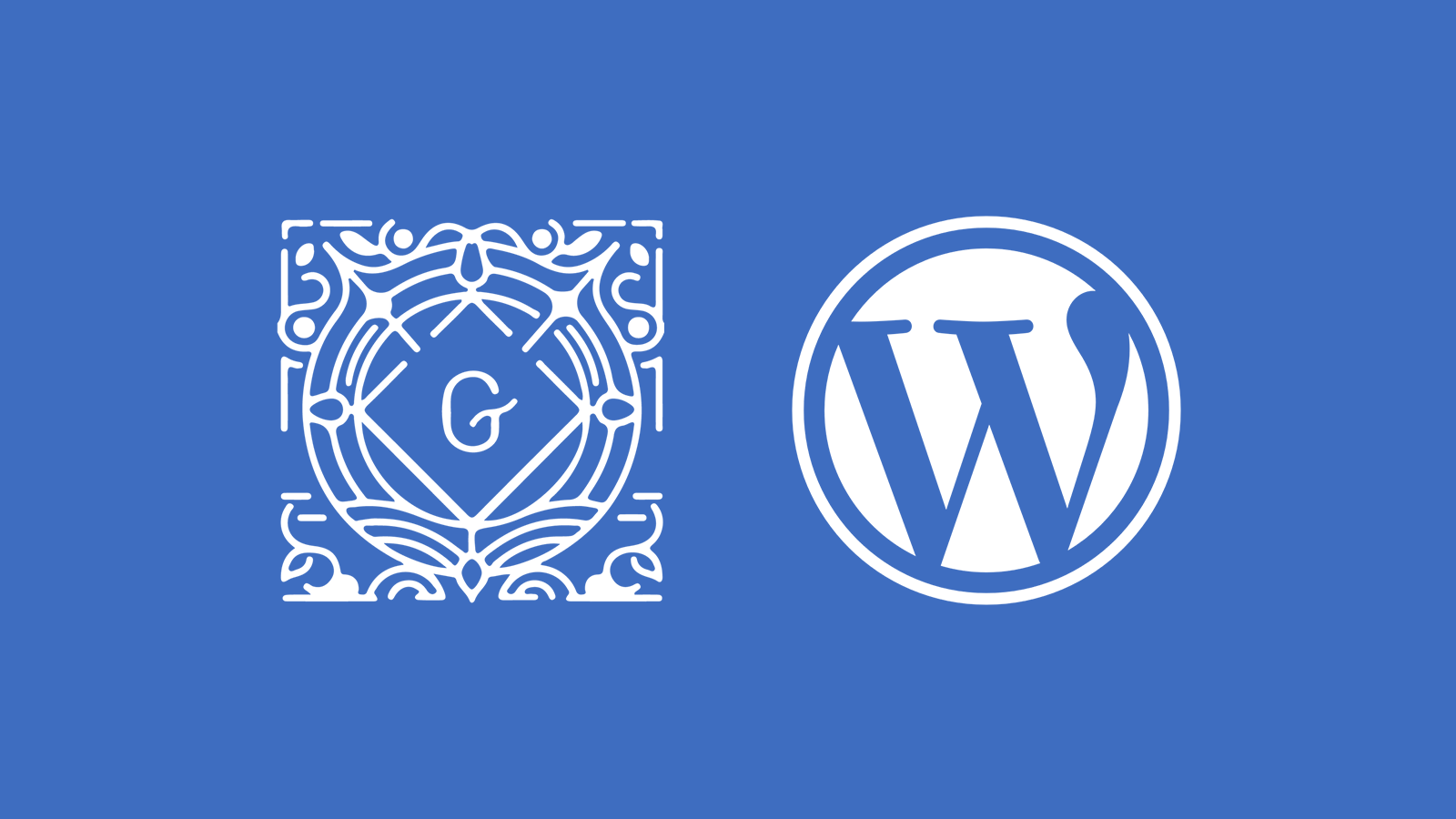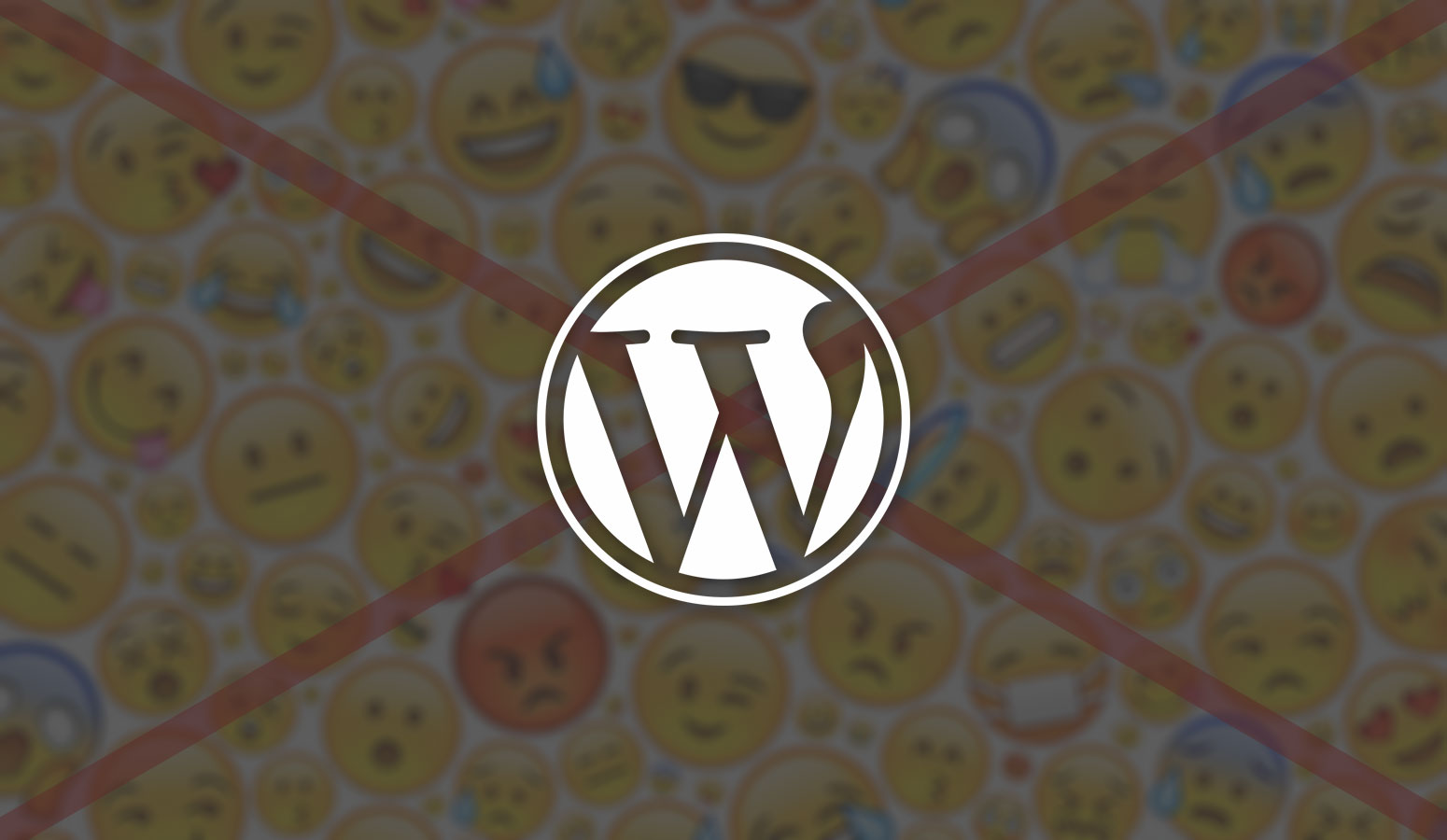워드프레스 패턴은 구텐베르크 편집기에서 자주 사용하는 텍스트나 이미지, 그룹 등을 재사용 하고 싶을 때 활용할 수 있는 블록입니다.
배너 이미지나 반복적으로 사용하는 문장을 Pattern(패턴)으로 등록해서 본문에 삽입한 후, 패턴 내용을 편집하면 해당 패턴이 들어간 글 모두 수정된 패턴이 적용되는 특징이 있는데요.
이를 활용하면 워드프레스 사이트 내에 주기적으로 업데이트 되는 내용을 일괄 적용할 수 있어서 활용하기에 따라서 사이트 운용의 효율성을 높일 수 있습니다.
목차
워드프레스 패턴 등록 방법
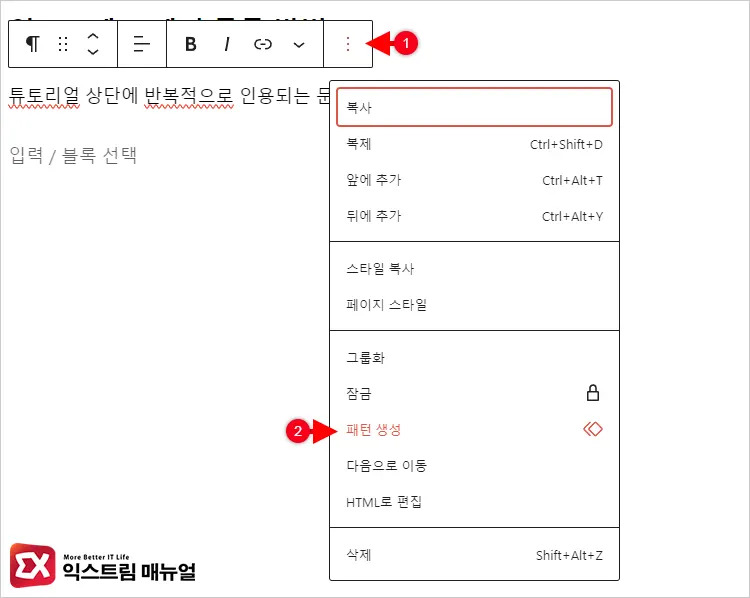
자주 사용하는 문장 또는 이미지, 코드 등을 작성한 다음 편집기 메뉴 상단의 점세개 > 패턴 생성을 클릭합니다.
※ 편집기 메뉴가 보이지 않는 경우 에디터 우측 상단의 점세개 > 상단 툴바 옵션을 끄면 블록에서 메뉴를 볼 수 있습니다.
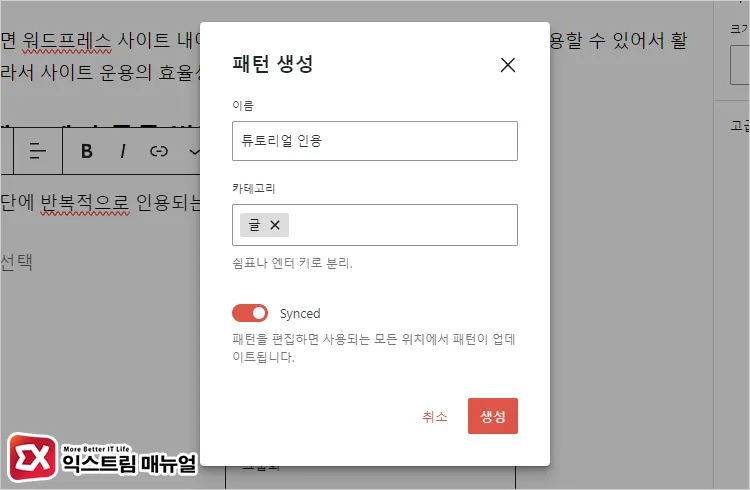
패턴 생성 화면엣어 패턴의 이름을 입력한 후, 패턴이 사용될 카테고리를 선택합니다. 여기서 카테고리는 글, 이미지, 배너 등의 패턴 카테고리이며 지정하지 않아도 무관합니다.
Synced 옵션을 활성화 하면 패턴을 수정했을 때 일괄적으로 적용되니 체크한 후 생성 버튼을 누릅니다.
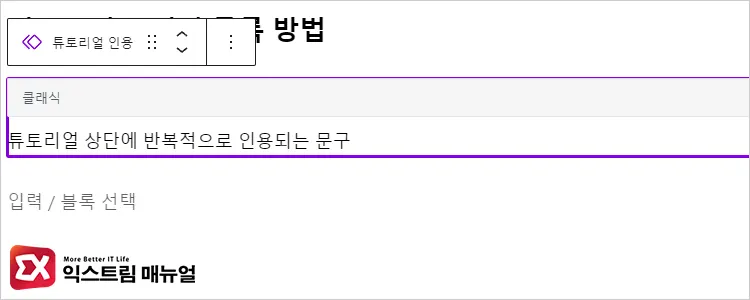
블록이 패턴으로 변경되며 재사용 할 수 있게 됩니다.
워드프레스 패턴 본문 삽입 방법
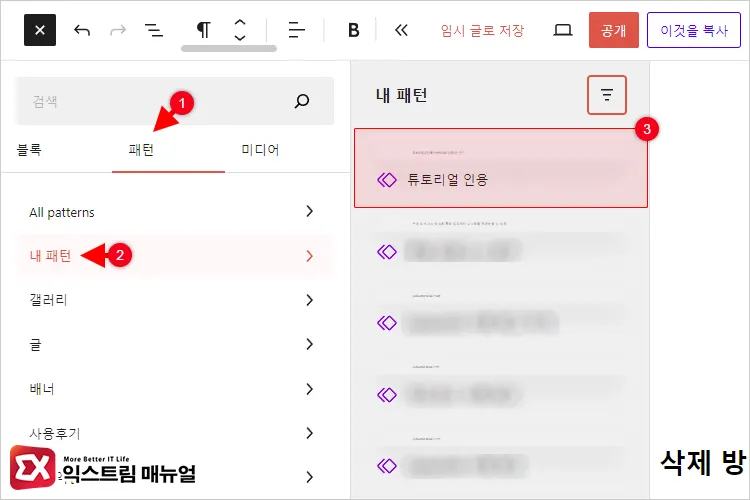
구텐베르크 에디터 우측 상단의 + 버튼을 클릭한 후 패턴 탭을 클릭하면 내 패턴 항목에서 패턴을 선택해 본문 블록으로 삽입할 수 있습니다.
워드프레스 패턴 편집 및 삭제 방법
본문 내용을 패턴으로 만들어 등록해 사용하다가 편집이 필요하거나 패턴 삭제를 하고 싶은 경우 패턴 관리 화면으로 이동해야 합니다.
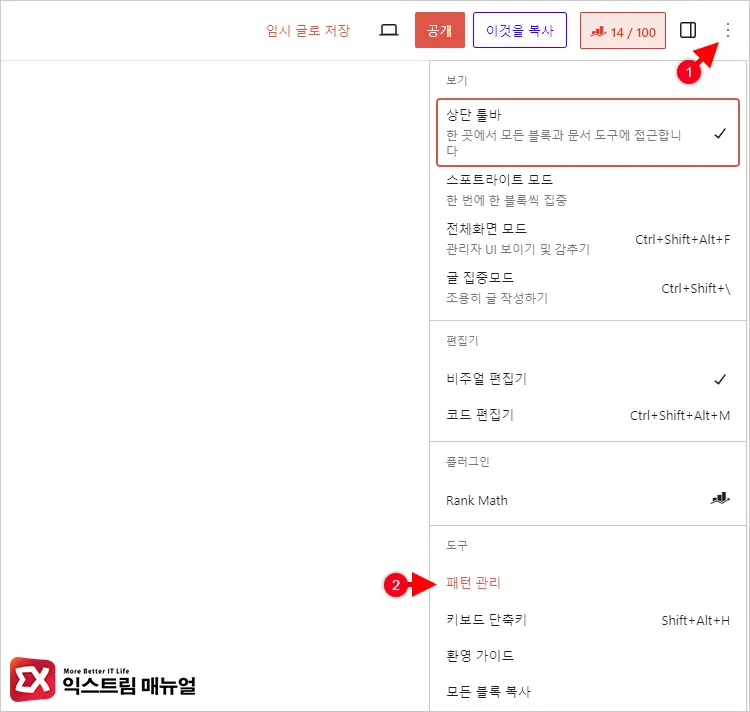
구텐베르크 에디터 화면의 우측 상단에 있는 점세개 버튼을 클릭한 후 패턴 관리를 선택합니다.
패턴 관리 화면을 클릭하면 현재 열린 편집기 화면이 전환되므로 마우스 휠 클릭을 이용하면 새 창으로 패턴 관리 화면을 열 수 있습니다.
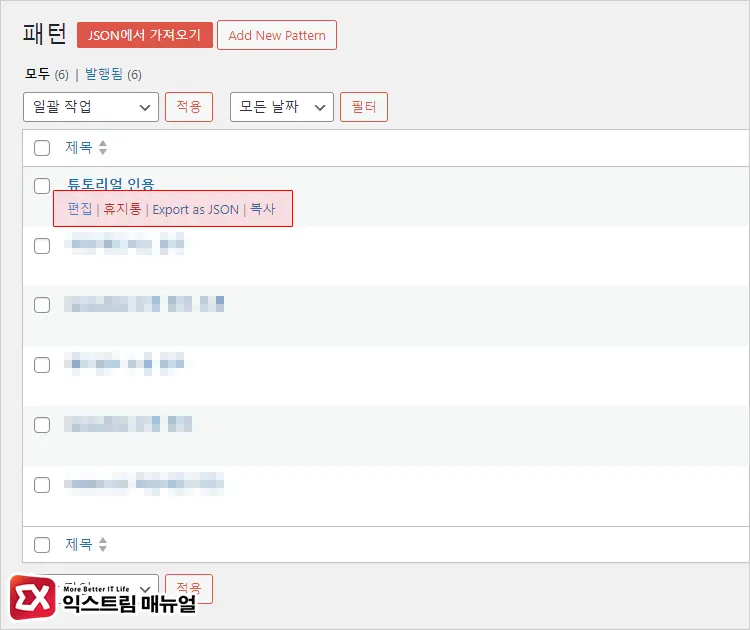
패턴 페이지에서 수정할 패턴의 편집 화면으로 이동하거나 휴지통을 선택해 삭제할 수 있습니다.